win10版本号怎么查看?记住这个命令就可以!
时间:2020-09-23 11:20:08
作者:重庆seo小潘
来源:
随着win10系统的不断更新完善,目前使用win10系统的用户已经有一大部分了。win10系统有很多版本号,不知道大家有没有了解过,了解和知道自己电脑系统的版本号对电脑故障处理有很大的帮助。今天小编将带领大家一起来查看自己电脑的版本号,希望对大家有用!
随着win10系统的不断更新完善,目前使用win10系统的用户已经有一大部分了。win10系统有很多版本号,不知道大家有没有了解过,了解和知道自己电脑系统的版本号对电脑故障处理有很大的帮助。今天小编将带领大家一起来查看自己电脑的版本号,希望对大家有用!
一、使用命令查看
1、使用快捷键【win键+R键】调出运行窗口,在运行窗口输入框中输入命令:“winver并,点击【确定】,如下图所示:
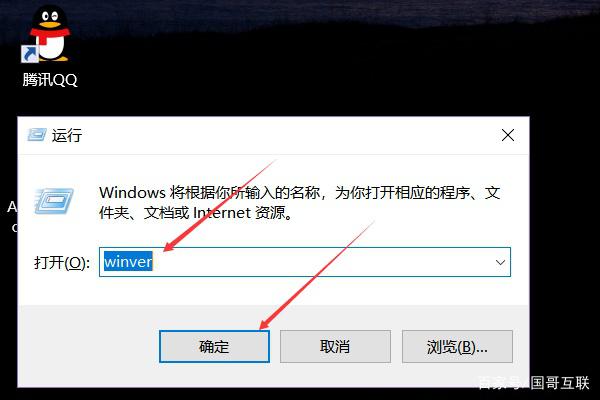
win10版本查看图1
2、在弹出的窗口中就可以看到win10的版本号,如下图所示:
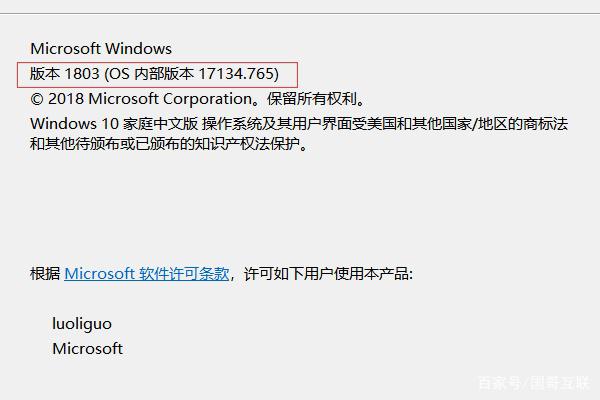 win10版本查看图2
win10版本查看图2
二、在系统关于中查看
除了使用命令查看win10版本号外,我们还可以直接在系统关于中查看。接下来一起来看看具体查看步骤吧!
1、点击桌面左下角【开始】,在开始菜单中点击【设置图标】,如下图所示:
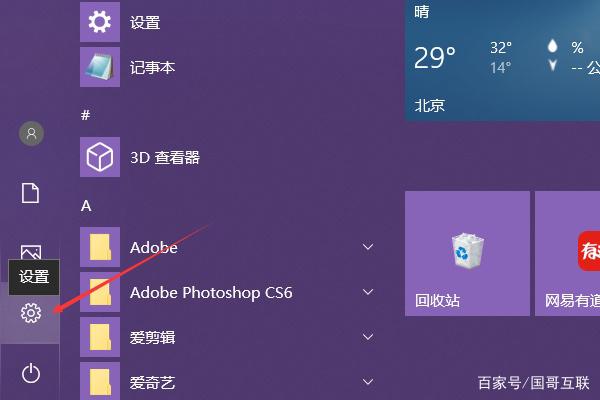
2、在弹出的窗口中点击【系统】,在弹出的新窗口中将左边栏往下拉找到【关于】并点击,在右边栏中就可以看到win10版本号。如下图所示:
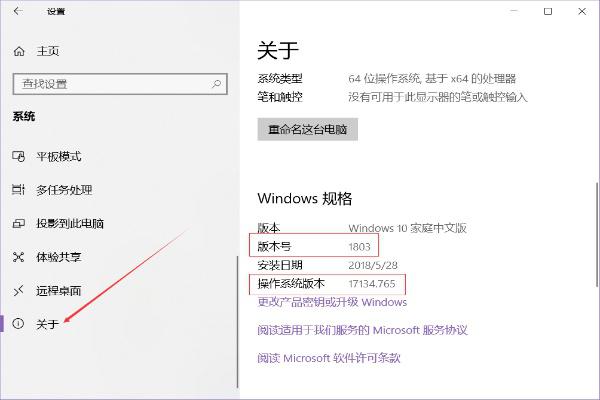 win10版本查看图4
win10版本查看图4
好了,关于win10版本号怎么查看?记住这个命令就可以!的介绍就到此结束了,希望能帮助大家


